Xuất bán thiết bị bằng mã vạch
Ý nghĩa: Chức năng này có tác dụng chính cho việc bán lẻ sản phẩm. Khi bạn tiến hành bán hàng trực tiếp bằng thiết bị quét mã vạch, giúp bạn hiển thị ra số sản phẩm mà khách hàng mua, tính toán số tiền, số tiền dư, sao lưu và in hóa đơn.
1. Từ màn hình chính của hệ thống, kích chuột vào thực đơn (menu) ở phía trên: 3-Quản lý chứng từ --> 3 - Xuất bán thiết bị bằng mã vạch
2. Màn hình chính để làm việc
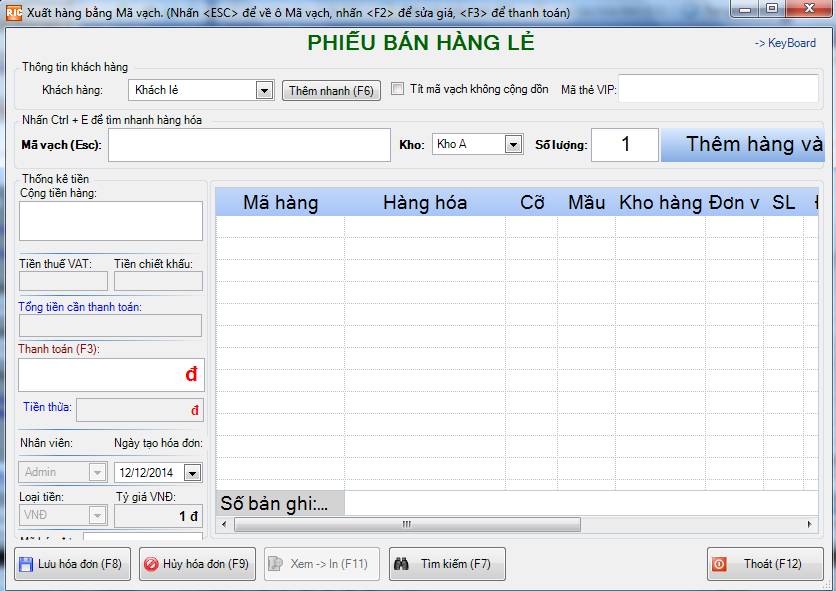
Các tính năng : Tạo hóa đơn, Sao lưu hóa đơn, trả tiền thừa,...
Thực hiện xuất bán
- Để thực hiện xuất bán hàng hóa bằng mã vạch đầu tiên bạn cần đặt con trỏ chuột vào ô Mã vạch (Esc), sau đó đưa hàng hóa vào thiết bị quét mã vạch. Phần mềm sẽ tự động đọc mã vạch và đưa các thông tin hàng hóa vào hóa đơn xuất bán hàng.

- Hướng dẫn thay đổi số lượng:
+ Cách 1: Để thay đổi số lượng, ở ô mã vạch bạn nhấn mũi tên di chuyển xuống trên bàn phím và di chuyển tới hàng hóa cần thay đổi số lượng, sau đó nhấn phím Enter, phần mềm sẽ đưa con trỏ chuột lên ô số lượng. Tại đây bạn thay đổi số lượng mong muốn và nhấn phím Enter tiếp để cập nhật thay đổi số lượng.
+ Cách 2: Click trực tiếp vào ô số lượng của hàng hóa đó rồi thay đổi số lượng, nhấn Enter để thực hiện thay đổi.
+ Xóa hàng hóa bị sai: Để xóa hàng hóa bị sai bạn click chuột vào cột thứ tự của hàng hóa đó, sau đó nhấn phím "Delete" trên bàn phím. Phần mềm sẽ hỏi bạn có chắc muốn xóa hàng hóa đó khỏi hóa đơn không? Chọn "Yes" để xóa, "No" để hủy lệnh xóa.
1. Tìm kiếm(F7) :chức năng này có tác dụng tìm kiếm những hóa đơn mà mình đã sao lưu từ những lần trước.
2. Thoát(F12) : Chức năng này có tác dụng thoát ra khỏi mục xuất bán thiết bị bằng mã vạch về màn hình chính của phần mềm.
3. Lưu hóa đơn(F8) : Khi thực hiện xong việt xuất hàng thiết bị bằng mã vạch, bạn muốn lưu hóa đơn này lại. Bạn ấn phím chức năng Lưu hóa đơn hoặc ấn (F8) trên bàn phím. Màn hình sẽ hiển thi ra thông báo Hóa đơn đã được lưu.
4. Hủy hóa đơn(F9) : Nếu bạn muốn hủy hóa đơn đang thực thi. Bạn hãy ấn vào nút chức năng Hủy hóa đơn hoặc ấn (F9) trên bàn phím. Chương trình sẽ trẻ lại trang thái bán đầi khi chưa tạo hóa đơn xuất.
5. In hóa đơn(F10) : Sau khi tiến hành lưu hóa đơn xong. Bạn muốn in trực tiếp hóa đơn ngay. Bạn hãy chọn vào phím chức năng In hóa đơn hoặc ấn (F10) trên bàn phím.
6. Xem -> In(F11) : Sau khi bạn tiến hành lưu hóa đơn xong. Bạn muốn xem hóa đơn trước khi in. Bạn ấn vào phím chức năngXem->In hoặc ấn (F11) trên bàn phím.
7. Sao lưu hóa đơn(F2) : Chức năng này có tác dụng lưu hóa đơn của bạn đã tạo vào trong cơ sở dữ liệu.
8.Ctr + E : bạn có thể ấn để tìm kiếm nhanh những sản phẩm mà bạn có.
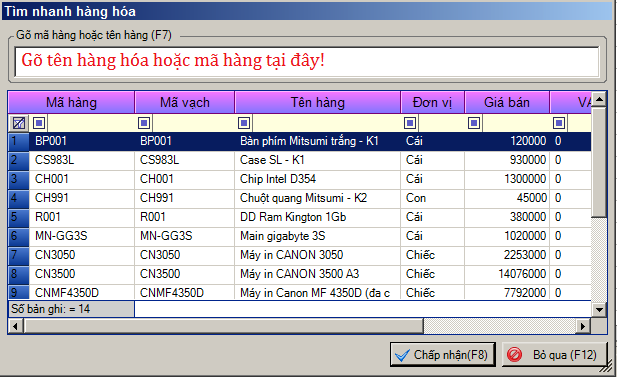
Nếu mã
vạch sản phẩm quá bé hay một số hàng hóa chưa có mã vạch thì bạn có thể thao tác
bằng tay như sau:
+ Phấn phím (Esc) để trở về ô mã vạch.
+ Nhấn tổ hợp phím (Ctrl + E) để mở hộp tìm kiếm sản phẩm:
+ Di chuyển đến hàng hóa cần chọn, nhấn phím Enter hoặc click vào nút 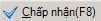 . Phần mềm sẽ lấy mã vạch của sản phẩm đưa vào ô mã vạch, tiếp tục nhấn phím Enter hoặc tổ hợp phím (Alt + T) để đưa hàng hóa vào hóa đơn xuất bán.
. Phần mềm sẽ lấy mã vạch của sản phẩm đưa vào ô mã vạch, tiếp tục nhấn phím Enter hoặc tổ hợp phím (Alt + T) để đưa hàng hóa vào hóa đơn xuất bán.
9. Bạn chỉ chuột vào ô Mã vạch(ESC) hoặc ấn (ESC) trên bàn phím. Sau đó tiến hành sử dụng máy quét thiết bị bằng mã vạch. Chương trình sẽ tính toán tổng số tiền. Bạn lấy sô tiền khách đưa và nhập vào, hệ thống sẽ tính toán số tiền thiếu hoặc dư. Bạn có thể tiến hành sửa số lượng sản phẩm trực tiếp trên các sản phẩm đã hiển thị ra. Sau khi sửa xong ấn vào phím chức năng Thêm vào HĐ để hệ thống cấp nhật và tính toán.
10. Sử dụng chức năng quét mã vạch hay đánh trực tiếp : Bạn chỉ nên góc bên phải trên đầu màn hình có các nút chức năng Keybroad hoặc Barcode để thay đổi các chế độ quét hoặc đánh trực tiếp.